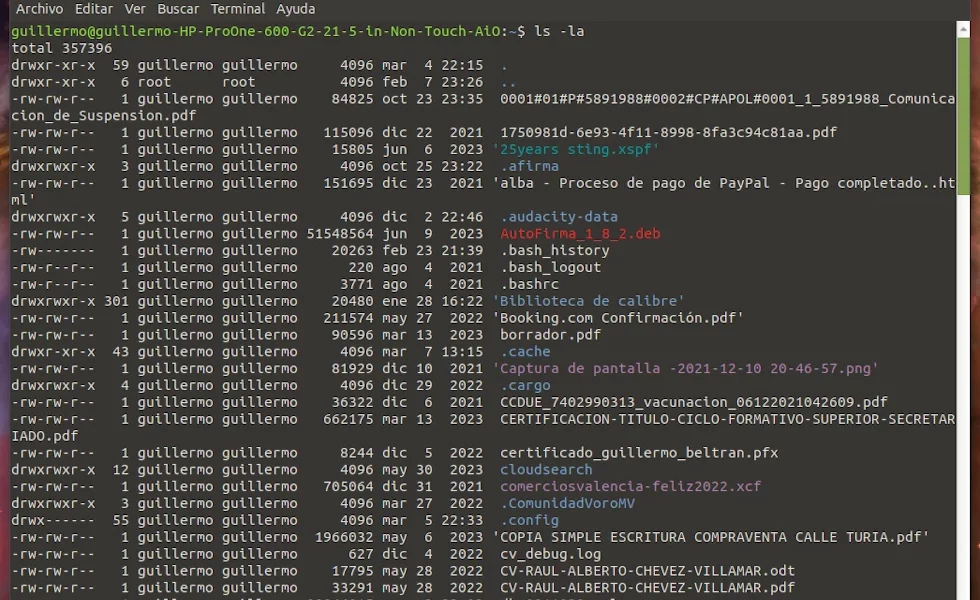Once comandos de Linux que debes saber
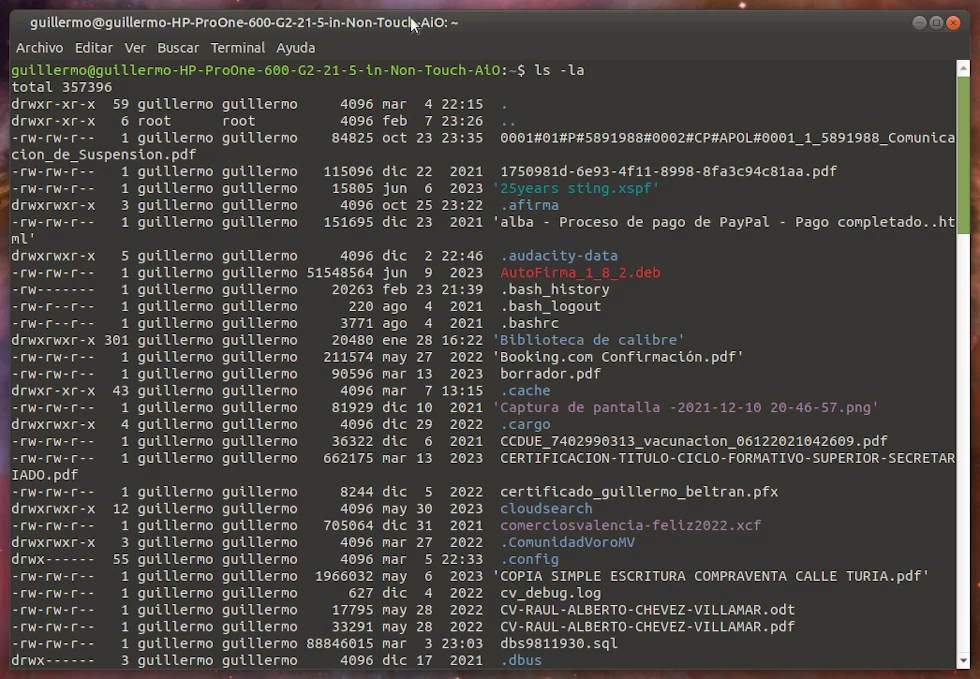 Los comandos de Linux son herramientas que permiten realizar diversas tareas en el sistema operativo, desde la gestión de archivos y directorios hasta la instalación de programas y la monitorización de recursos. En este artículo, vamos a repasar los 11 comandos de Linux más importantes que todo usuario debería conocer.
Los comandos de Linux son herramientas que permiten realizar diversas tareas en el sistema operativo, desde la gestión de archivos y directorios hasta la instalación de programas y la monitorización de recursos. En este artículo, vamos a repasar los 11 comandos de Linux más importantes que todo usuario debería conocer.
1. ls: este comando sirve para listar el contenido de un directorio, mostrando los archivos y las carpetas que contiene. Se puede usar con diferentes opciones para modificar el formato de salida, como -l para ver los permisos y el tamaño, o -a para ver también los archivos ocultos.
Se puede usar con diferentes opciones para modificar el formato de salida, como -l para ver los permisos y el tamaño, o -a para ver también los archivos ocultos.
2. cd: este comando sirve para cambiar de directorio, es decir, para navegar por la estructura de carpetas del sistema. Se puede usar con una ruta absoluta o relativa, o con el símbolo ~ para ir al directorio personal del usuario. Para cambiar al directorio /home/usuario, escribes cd /home/usuario. Si quieres ir a tu directorio personal, simplemente escribes cd ~.
3. pwd: este comando sirve para mostrar el directorio actual en el que nos encontramos, es decir, la ruta completa desde la raíz del sistema hasta la carpeta en la que estamos trabajando. Para mostrar el directorio actual, simplemente escribes pwd
4. cp: este comando sirve para copiar archivos o directorios de un lugar a otro. Se puede usar con diferentes opciones, como -r para copiar también los subdirectorios y su contenido, o -i para pedir confirmación antes de sobrescribir un archivo existente. ara copiar el archivo archivo.txt al directorio /home/usuario, escribes cp archivo.txt /home/usuario/. Si quieres copiar un directorio y su contenido, puedes usar cp -r directorio /home/usuario/.
5. mv: este comando sirve para mover o renombrar archivos o directorios. Se puede usar con las mismas opciones que cp, o con -f para forzar el movimiento sin pedir confirmación. Para mover el archivo archivo.txt al directorio /home/usuario, escribes mv archivo.txt /home/usuario/. Si quieres renombrar el archivo archivo.txt a archivo2.txt, escribes mv archivo.txt archivo2.txt.
6. mkdir: este comando sirve para crear nuevos directorios. Se puede usar con la opción -p para crear también los directorios intermedios que no existan en la ruta especificada. Para crear un nuevo directorio llamado nuevo_directorio, escribes mkdir nuevo_directorio. Si quieres crear varios directorios intermedios a la vez, puedes usar mkdir -p directorio/subdirectorio/subsubdirectorio.
7. rmdir: este comando sirve para eliminar directorios vacíos. Se puede usar con la opción -p para eliminar también los directorios intermedios que estén vacíos. Para eliminar un directorio vacío llamado directorio_vacio, escribes rmdir directorio_vacio.
8. rm: este comando sirve para eliminar archivos o directorios. Se debe usar con precaución, ya que no hay forma de recuperar lo que se borra. Se puede usar con la opción -r para eliminar también los subdirectorios y su contenido, o con -i para pedir confirmación antes de borrar cada archivo. Para eliminar el archivo archivo.txt, escribes rm archivo.txt. Si quieres eliminar un directorio y su contenido, puedes usar rm -r directorio.
9. cat: este comando sirve para mostrar el contenido de un archivo o concatenar varios archivos. Se puede usar con diferentes opciones, como -n para numerar las líneas, o -b para numerar solo las líneas que no estén vacías. Para mostrar el contenido del archivo archivo.txt, escribes cat archivo.txt. Si quieres concatenar los contenidos de archivo1.txt y archivo2.txt, escribes cat archivo1.txt archivo2.txt.
10. grep: este comando sirve para buscar una cadena de texto dentro de uno o varios archivos, o dentro de la salida de otro comando. Se puede usar con diferentes opciones, como -i para ignorar las mayúsculas y minúsculas, o -v para mostrar solo las líneas que no contengan la cadena buscada. Para buscar la cadena “hola” en el archivo archivo.txt, escribes grep "hola" archivo.txt. Si quieres buscar en todos los archivos de texto del directorio actual, puedes usar grep "hola" *.txt.
11. chmod: este comando sirve para cambiar los permisos de acceso a los archivos o directorios. Los permisos se pueden expresar en forma numérica (usando una combinación de 4, 2 y 1 para representar los permisos de lectura, escritura y ejecución) o en forma simbólica (usando las letras r, w y x). Por ejemplo, chmod 755 archivo.txt le da al propietario del archivo permiso de lectura, escritura y ejecución, al grupo permiso de lectura y ejecución, y al resto permiso de lectura. Para cambiar los permisos del archivo archivo.txt a lectura, escritura y ejecución para el propietario, y solo lectura y ejecución para el grupo y el resto, escribes chmod 755 archivo.txt.
Enlaces recomendados:
– https://www.bing.com/search?pglt=43&q=los+10+comandos+linux+principales